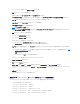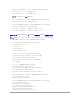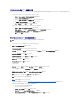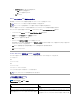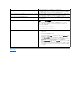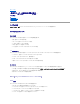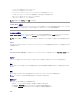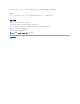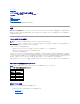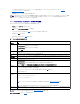Users Guide
f. 証明書のアップロード 画面で、次のいずれかの手順を実行します。
¡ 参照 をクリックして、証明書を選択します。
¡ 値 フィールドで証明書のパスを入力します。.
g. 適用 をクリックします。
iDRAC ファームウェア SSL 証明書のインポート
次の手順を使って、すべてのドメインコントローラの信頼された証明書のリストに iDRAC ファームウェア SSL 証明書をインポートします。
iDRAC の SSL 証明書は、iDRAC のウェブサーバーで使用される証明書と同じです。すべての iDRAC は、デフォルトの自己署名済み証明書付きで出荷されます。
iDRAC ウェブインタフェースを使用して証明書にアクセスするには、設定® Active Directory® iDRAC サーバー証明書をダウンロードする を選択します。
1. ドメインコントローラで、MMC コンソール ウィンドウを開き、証明書®信頼できるルート認証局の順に選択します。
2. 証明書 を右クリックし、すべてのタスク を選択して インポート をクリックします。
3. 次へ をクリックして SSL 証明書ファイルまで参照します。
4. 各ドメインコントローラの信頼できるルート認証局に RAC SSL 証明書をインストールします。
独自の証明書をインストールした場合は、その証明書に署名する CA が 信頼できるルート認証局 リストにあるかどうか確認してください。この認証局がリストにない場合、それを使用するすべ
てのドメインコントローラにインストールする必要があります。
5. 次へ をクリックし、証明書の種類に基づいて証明書の保存場所を Windows に自動的に選択させるか、希望の場所まで参照します。
6. 完了 をクリックして OK をクリックします。
Active Directory を使用した iDRAC へのログイン
ウェブインタフェースを使用して iDRAC にログインするのに、Active Directory を使用できます。次のフォーマットのいずれかを使ってユーザー名を入力します。
<ユーザー名@ドメイン>
または
<ドメイン>/<ユーザー名>
または
<ドメイン>¥<ユーザー名>
ユーザー名 は 1~256 バイトの ASCII 文字列です。
ユーザー名、ドメイン名ともに空白スペースや特殊文字(¥, /, @ など)は使用できません。
よくあるお問い合わせ(FAQ)
表6-10 は、よくあるお問い合わせとその回答です。
表 6-10ActiveDirectoryとの iDRAC の使用:
よくあるお問い合わせ(FAQ)
メモ: システムで Windows 2000 が実行されている場合は、次の手順は異なっている可能性があります。
メモ: iDRAC ファームウェア SSL 証明書が既知の CA によって署名されている場合は、この手順を実行する必要はありません。
メモ: 「Americas」 などの NetBIOS ドメイン名は名前解決できないため、指定できません。
質問
回答
複数のツリー全体で Active Directory を使って iDRAC にログインできますか ?
はい。iDRAC の Active Directory クエリアルゴリズムでは、1 つのフォレストで複数のツリーをサポ
ートします。
混在モード(フォレストのドメインコントローラが、MicrosoftWindowsNT®4.0、
Windows 2000、または Windows Server 2003 など、異なるオペレーティングシステ
ムを実行する場合)において、Active Directory を使って iDRAC にログインできますか?
はい。混在モードでは、iDRAC クエリプロセスが使用するすべてのオブジェクト(ユーザー、RAC デバ
イスオブジェクト、関連オブジェクト)は、同一のドメインになければなりません。
Dell 拡張の Active Directory ユーザーとコンピュータスナップインは混在モードの場合、ドメイン間